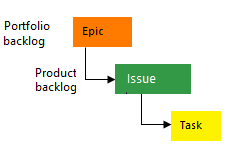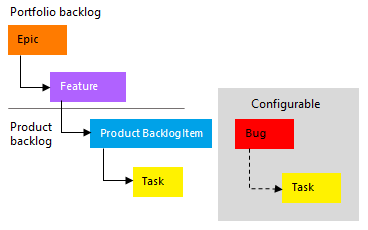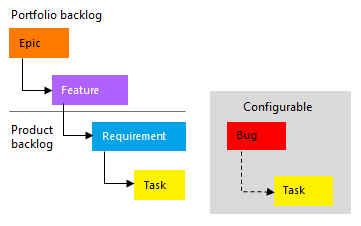Voortgang of totalen van rollups weergeven in Azure Boards
Azure DevOps Services | Azure DevOps Server 2022 | Azure DevOps Server 2020
Dit artikel bevat een overzicht van de samengetelde functionaliteit in Azure DevOps, waarin wordt uitgelegd hoe samengetelde waarden van bepaalde velden worden opgeteld voor alle onderliggende werkitems van een bovenliggend item. Samenvouwen wordt vaak gebruikt voor geschatte of voltooide werk-, inspannings-, grootte- of verhaalpunten. Samenvouwen van velden Effort, Story Points of Size in product- en portfolioachterstanden wordt echter niet ondersteund. In dit artikel wordt u ook begeleid bij de stappen voor het implementeren van samengetelde functionaliteit in verschillende contexten, zoals product- en portfolioachterstanden, het deelvenster Sprintplanning, sprintachterstanden en taskboards.
In het volgende voorbeeld worden voortgangsbalken weergegeven voor bovenliggende werkitems op basis van het percentage gesloten onderliggende items. Voor Epics bevatten onderliggende items alle onderliggende functies en hun kind of kleinkind werkitems. Voor Functies bevatten onderliggende items alle onderliggende gebruikersverhalen en hun onderliggende werkitems.
Belangrijk
- Samengetelde gegevens ondersteunen voortgangsbalken, aantallen werkitems en totalen van numerieke velden binnen een project. Onderliggende items die aan een ander project zijn gekoppeld, worden niet opgenomen in de bovenliggende samentelberekeningen.
- Koppelingen naar testcases of testartefacten worden niet opgenomen in samengetelde berekeningen, omdat deze items zijn gekoppeld met testspecifieke koppelingstypen.
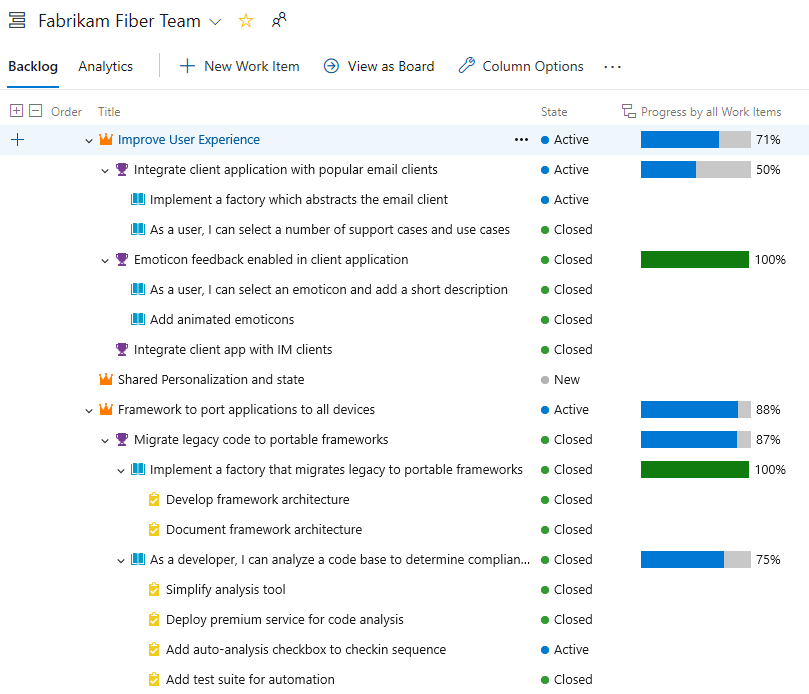
Notitie
U kunt de voortgang van het samenvouwen bekijken in de nieuwe versie van leveringsplannen, nu beschikbaar in openbare preview voor Azure Boards. Deze functie is geïntegreerd in Azure Boards en is geen extensie meer. Als u dit wilt inschakelen, raadpleegt u Functies beheren of inschakelen en schakelt u Nieuwe leveringsplannen in. Zie Teamleveringsplannen controleren voor meer informatie.
Vereisten
| Categorie | Eisen |
|---|---|
| Machtigingen | Bezorgingsplannen bekijken en samengevoegde voortgang: lid van de geldige gebruikersgroep van de projectverzameling. |
| Toegangsniveaus | Een van de volgende toegangsniveaus toegewezen: - Basic: volledige toegang tot alle Functies van Azure Boards, waaronder het weergeven en wijzigen van werkitems. - Belanghebbende: Werkitems met beperkte functies weergeven en wijzigen. |
| Ouder-kind koppelingen gebruiken | Werkitems gekoppeld met bovenliggende en onderliggende relaties ter ondersteuning van aggregatie. |
| Vereiste velden toevoegen | De velden die u wilt samenvoegen, zijn aanwezig in de werkitemtypen. |
| Categorie | Eisen |
|---|---|
| Analytics-service | Analyseservice ingeschakeld op uw on-premises Azure DevOps-server. Zie De Analytics-service installeren/verwijderen of uitschakelen voor meer informatie. |
| ouder-kind links | Werkitems worden gekoppeld via hiërarchische relaties ter ondersteuning van aggregatie. |
| vereiste velden | De velden die u wilt samenvoegen, zijn aanwezig in de werkitemtypen. |
Samenvouwen en hiërarchische werkitems
De standaardset backlogwerkitems die ondersteuning bieden voor natuurlijke hiërarchische groepering, varieert op basis van het proces dat voor uw project is gekozen. De eenvoudigste manier om een hiërarchie te maken, is door werkitems toe te voegen aan een bovenliggend item op een bord. Zie Uw achterstand organiseren, kinderwerkitems toewijzen aan ouder - en bordfuncties en epics voor meer informatie.
In de volgende afbeelding ziet u de werkitemhiërarchie van het Agile-procesachterstand. Elk team kan configureren hoe ze bugs beheren, op hetzelfde niveau als Gebruikersverhalen of Taken, door de instelling Werken met bugs aan te passen.
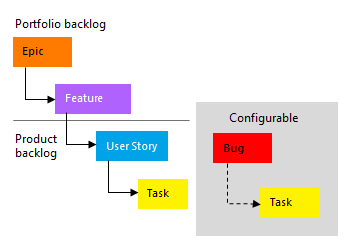
Een achterstand van een product of portfolio openen
Elke gebruiker kan de kolomopties aanpassen en deze instellingen blijven behouden voor elke achterstand.
Open een achterstand in een product of portfolio. Schakel optioneel ouders weergeven in uw weergaveopties in. Zelfs als onderliggende items niet worden weergegeven, worden samengetelde items weergegeven.
Open een portfolioachterstand en selecteer In voortgangsitems en voltooide onderliggende items. Hiermee kunt u de statuswaarde van items vergelijken met de samengetelde waarde.
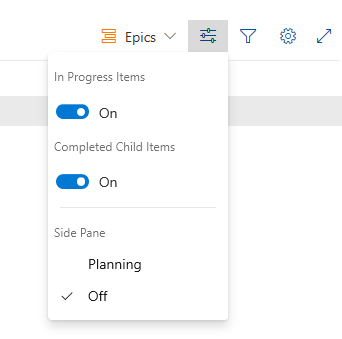
Selecteer Kolomopties of selecteer het
 pictogram acties en selecteer vervolgens Kolomopties.
pictogram acties en selecteer vervolgens Kolomopties.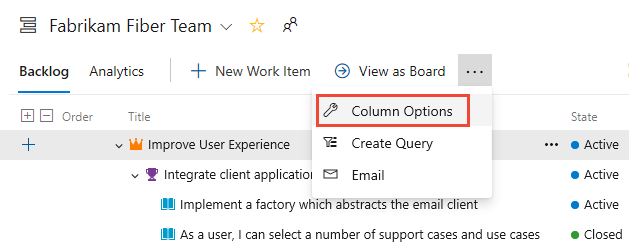
Tip
De kolomopties die u selecteert, zijn van toepassing op het gekozen achterstandsniveau en blijven behouden gedurende uw sessies totdat u ze wijzigt.
Een samengetelde kolom toevoegen
Selecteer in uw achterstand kolomopties>>toevoegen uit de snelle lijst en kies vervolgens in het menu dat wordt opgegeven.
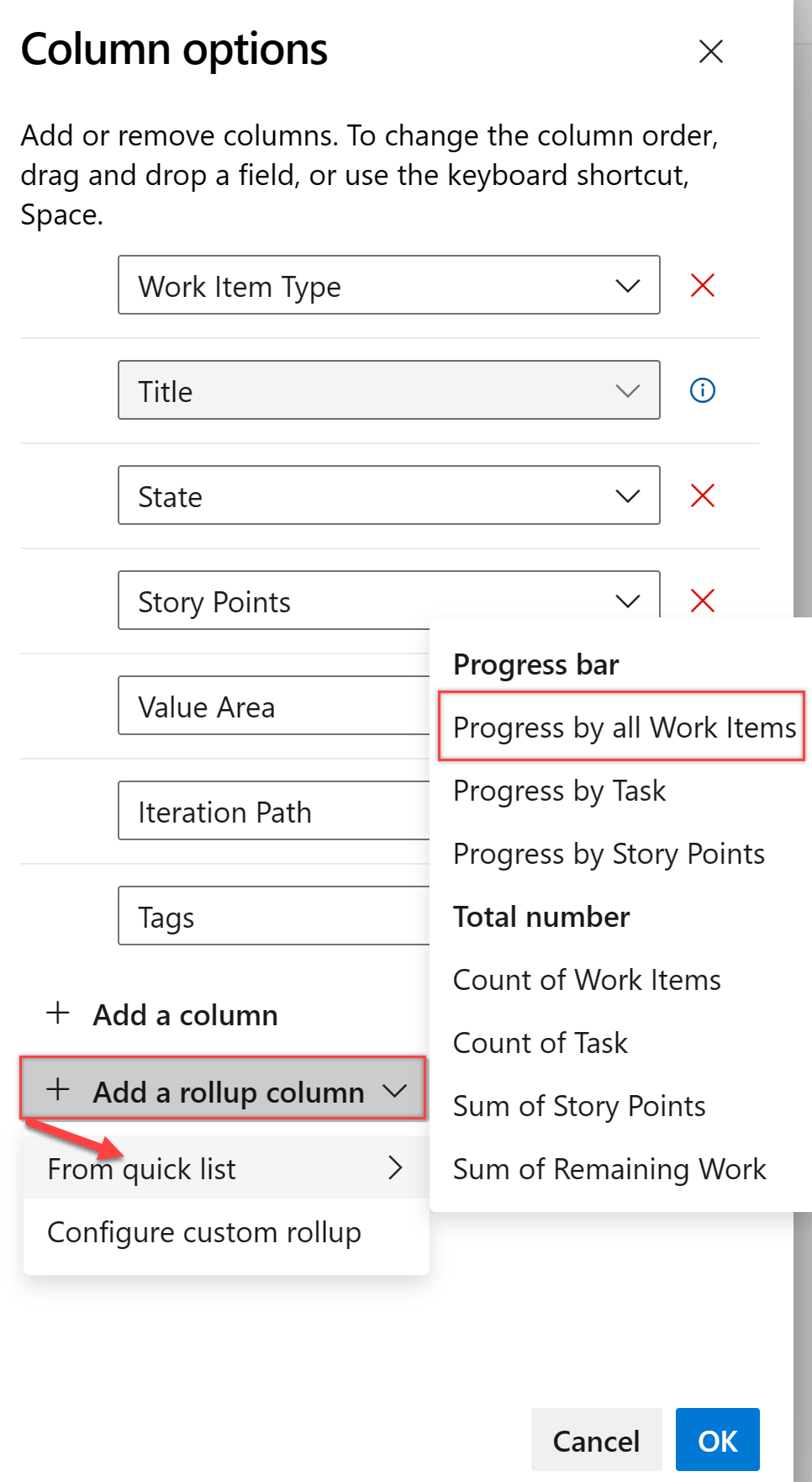
Notitie
De menuopties variëren op basis van het proces dat is gekozen voor uw project, het geselecteerde achterstandsniveau en of de optie Ouders weergeven is ingeschakeld.
In de volgende afbeelding ziet u bijvoorbeeld dat het aantal taken voor de bovenliggende gebruikersverhalen respectievelijk 2 en 4 is. Het aantal taken voor de bovenliggende functie en Epic is 6.
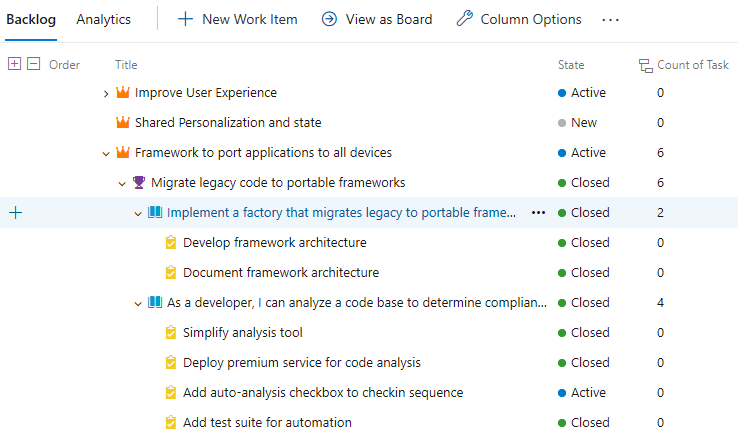
Resterende hoeveelheid taken toont de som van resterende hoeveelheid taken die aan het bovenliggende item zijn gekoppeld.
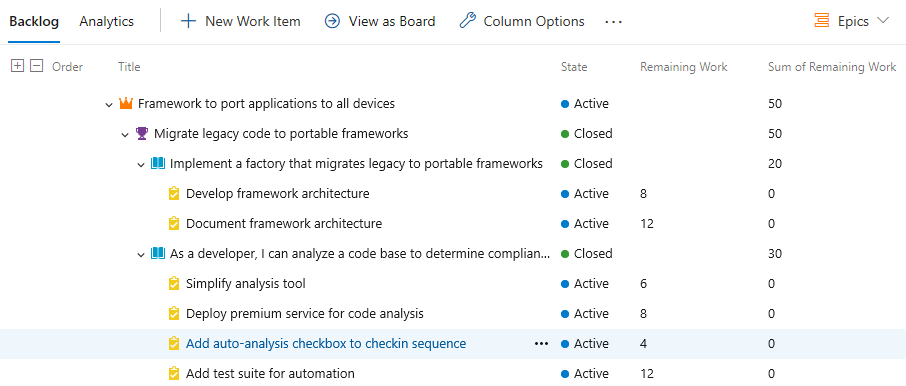
Tip
Wanneer een taak wordt gesloten, wordt het veld Resterende hoeveelheid werk automatisch ingesteld op nul.
Samengetelde gegevens ophalen
Gebruik de volgende methoden om samengetelde gegevens op te halen:
- Platte lijstquery's maken:
- Maak een platte lijstquery om de velden op te nemen die u wilt samengeteld.
- Exporteer de queryresultaten naar Excel voor verdere analyse.
- Extensies gebruiken:
- Installeer extensies van de Azure DevOps Marketplace die rollup-functionaliteit ondersteunen.
- Voorbeeld: Uitbreiding van roll-up board .
- Gebruik de Analyseservice:
- Gebruik de Analytics-service om aangepaste rapporten en dashboards te maken die samengetelde gegevens bevatten.
- Voorbeeld: Maak een Power BI-rapport waarin samengetelde waarden voor uw werkitems worden weergegeven.
Achterstanden voor producten en portfolio's gebruiken
Ga naar uw product- of portfolioachterstand.
Zorg ervoor dat de achterstandsweergave de velden bevat die u wilt samendraaien.
De samengetelde waarden worden weergegeven in de achterstandsweergave.
Het deelvenster Sprintplanning gebruiken
Open het deelvenster Sprintplanning.
Voeg de velden toe die u wilt samengeteld aan de weergave.
De samengetelde waarden worden weergegeven voor de bovenliggende werkitems.
Een sprintachterstand en taskboard gebruiken
Ga naar uw sprintachterstand of taskboards.
Zorg ervoor dat de weergave de velden bevat die u wilt samengetelde.
De samengetelde waarden worden weergegeven voor de bovenliggende werkitems.
Statussen analyse, latentie en fout
Samengetelde gegevens worden berekend op basis van de Analytics-service. Wanneer u te maken hebt met een grote hoeveelheid gegevens, ondervindt u mogelijk enige latentie bij het weergeven van rollup. Beweeg de muisaanwijzer over het ![]() rollup-pictogram om de status van de gegevens te bepalen.
rollup-pictogram om de status van de gegevens te bepalen.
Als er een fout optreedt bij het ophalen van samengetelde gegevens, ziet u een ![]() infopictogram en lege rijen. Fouten geven aan wanneer de Analytics-gegevens voor het laatst zijn bijgewerkt, wat betekent dat de Analytics-services nog steeds wijzigingen verwerken die van invloed kunnen zijn op samengetelde berekeningen. Zodra de analysegegevens zijn bijgewerkt, worden de samengetelde kolommen vernieuwd met de meest recente gegevens.
infopictogram en lege rijen. Fouten geven aan wanneer de Analytics-gegevens voor het laatst zijn bijgewerkt, wat betekent dat de Analytics-services nog steeds wijzigingen verwerken die van invloed kunnen zijn op samengetelde berekeningen. Zodra de analysegegevens zijn bijgewerkt, worden de samengetelde kolommen vernieuwd met de meest recente gegevens.
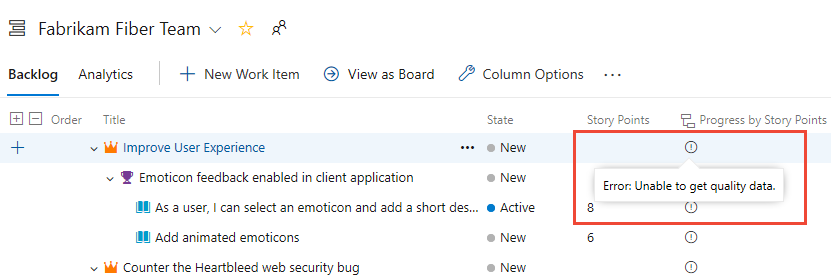
Zie Wat is Analytics? voor meer informatie over de service.
De kolomvolgorde wijzigen of een samengetelde kolom verwijderen
Als u de volgorde van de velden wilt wijzigen, sleept u het veld naar de gewenste positie binnen de set geselecteerde velden. Als u een veld wilt verwijderen, selecteert u het ![]() .
.
Samenvouwen van aangepaste typen werkitems of aangepaste velden
Als u een aangepast werkitemtype of -veld toevoegt aan een achterstandsniveau, kunt u samengetelde gegevens weergeven op basis van deze opties. Het type klantaanvraag wordt bijvoorbeeld toegevoegd aan de categorie Vereisten en in de volgende afbeelding ziet u het aantal klantaanvragen.
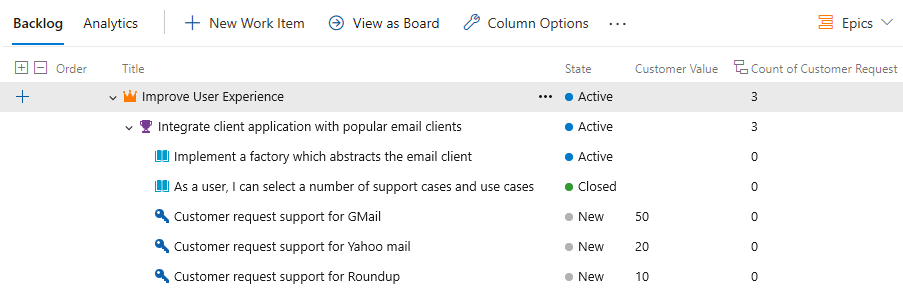
Selecteer in het dialoogvenster Kolomopties de optie Een samengetelde kolom>Aangepaste samenteling configureren.
Kies de gewenste opties in het dialoogvenster Aangepast samenvouwen.
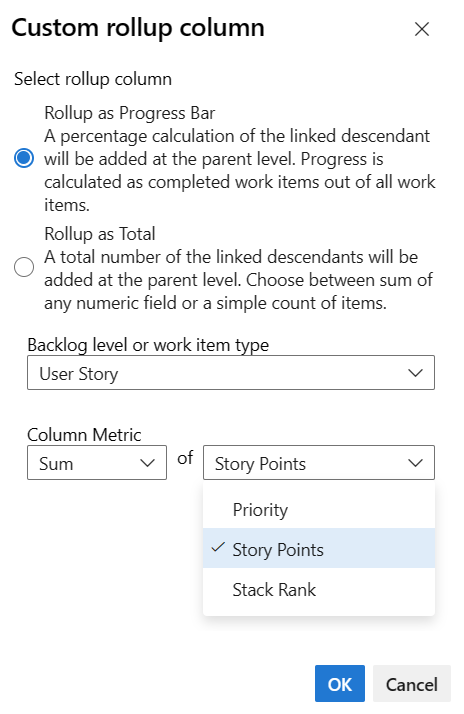
Selecteer OK> om uw bewerkingen te voltooien.
Tip
Nadat u aangepaste velden of aangepaste typen werkitems hebt toegevoegd, vernieuwt u de achterstandspagina om uw wijzigingen te zien.
Sneltoetsen gebruiken om de kolomvolgorde, kolombreedte of sorteeropties te wijzigen
Wijzig de kolomvolgorde, kolomgrootte of sorteeropties met behulp van de volgende acties:
- Kolomvolgorde wijzigen: selecteer het veld en sleep het naar een nieuwe locatie.
- Het formaat van een kolom wijzigen: selecteer de kolomscheiding rechts van het veld en sleep deze om de grootte aan te passen.